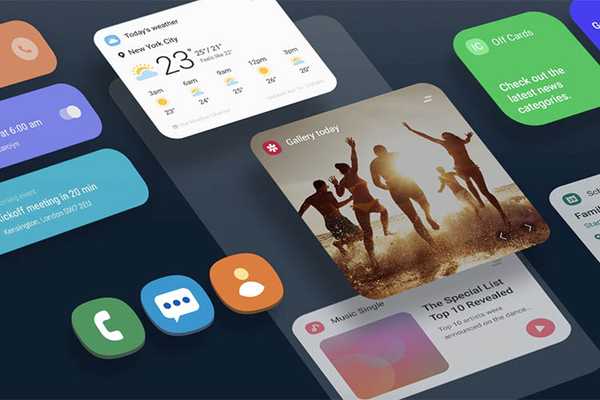
Vovich Antonovich
0
1386
46
Com o One UI, a Samsung deu alguns passos muito grandes (e muito bons) para tornar a aparência do Android muito melhor do que tem sido historicamente, e enquanto o One UI traz vários recursos impressionantes, há uma coisa em particular que me incomoda, e é isso o fato de que você não pode gravar a tela do seu telefone da maneira mais fácil possível.
Existe realmente um gravador de tela, mas você realmente não pode usá-lo
Portanto, quando você inicia um jogo em seu smartphone One UI, a barra de navegação tem um pequeno ícone de Ferramentas de Jogo, que, entre outras coisas, permite gravar sua jogabilidade junto com sons internos, e isso é muito legal. No entanto, não há como usar esse gravador de tela em qualquer outro aplicativo, ou como um aplicativo independente, e isso é muito ruim. Felizmente, há um caminho. Mais ou menos.
Usar o gravador de tela fora dos jogos em uma interface do usuário
Se você está preocupado em não poder usar o gravador de tela embutido em outros lugares que não os jogos, não se preocupe. Eu tenho uma solução das sortes. Veja como você também pode usar o gravador de tela em outros aplicativos:
Nota: Eu testei isso no Galaxy S10 e no Galaxy S10 +, mas tenho certeza de que ele funcionará em qualquer telefone com uma interface do usuário.
- Abra o 'Game Launcher'no seu smartphone e toque no menu de três pontos botão.
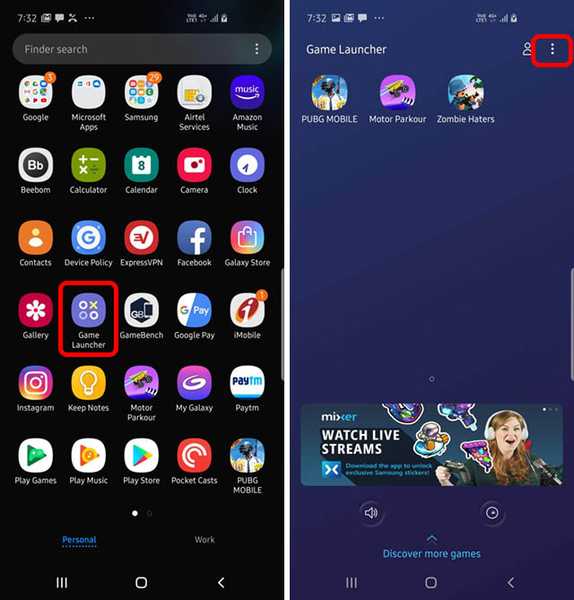
- Toque em "Adicionar Apps'e adicione os aplicativos que você deseja exibir na tela. Estou adicionando o aplicativo Beebom (Grátis).
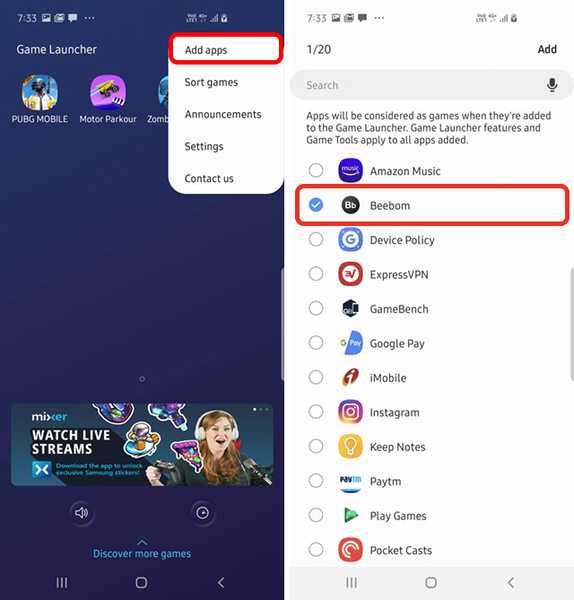
- Agora apenas iniciar o aplicativo Beebom (no Iniciador de jogos ou até na gaveta de aplicativos), e você verá o ícone 'Ferramentas de jogo' na barra de navegação.
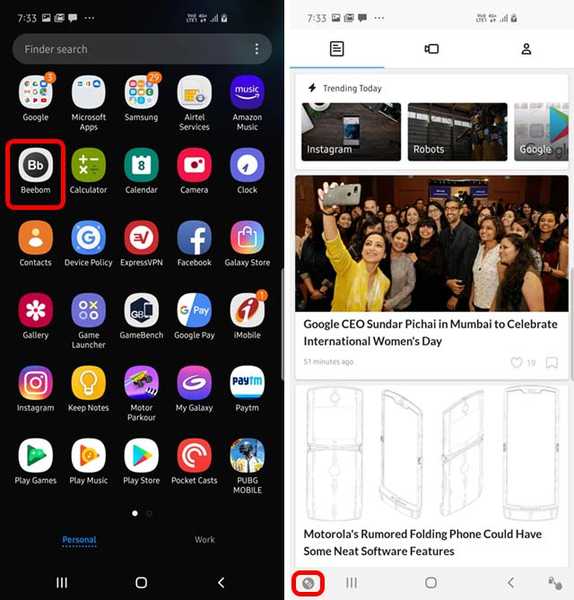
- Toque neste ícone e depois toque em 'Registro.'
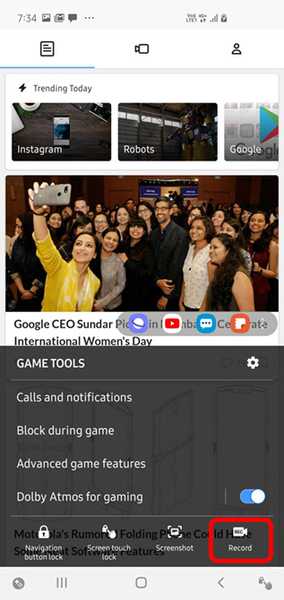
Isso começará a gravar sua tela inteira. No entanto, observe que pode ser necessário ativar manualmente os recursos de gravação de sons do sistema e talvez até alterar a resolução. Veja como você pode fazer isso:
- Inicie qualquer jogo ou aplicativo que você adicionou no Game Launcher e toque em 'Ferramentas de jogoícone.
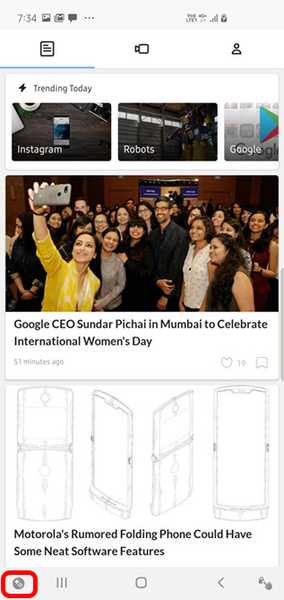
- Na sobreposição exibida, toque no ícone Configurações e toque em 'Registro.'
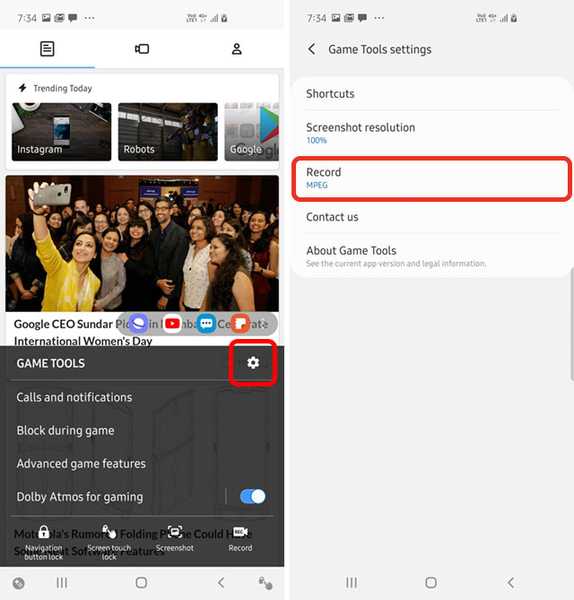
- Agora mude o 'Fonte de áudio' para 'Jogo' em vez de microfone, e também, defina a resolução para o seu valor preferido.
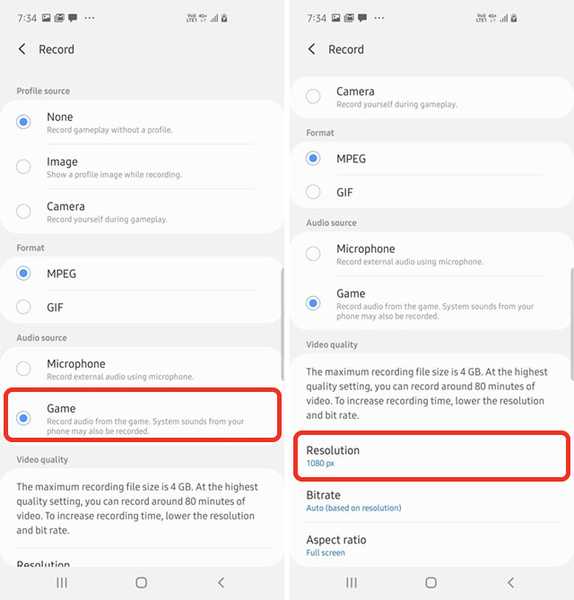
É isso, agora você pode usar o botão de gravação em qualquer aplicativo adicionado ao Game Launcher e poderá gravar a tela junto com o áudio interno do seu telefone. É bem legal.
No entanto, há uma ressalva. Como o gravador está disponível apenas para aplicativos adicionados ao Game Launcher, no momento em que você sair do aplicativo, a gravação será automaticamente interrompida. Ele será salvo, então não se preocupe com isso.
VEJA TAMBÉM: Como salvar capturas de tela fora do rolo da câmera em smartphones Samsung
Use o gravador de tela One UI
Até agora, essa é a única maneira que consegui descobrir usando o gravador de tela embutido em aplicativos regulares. Eu até tentei usar as atividades do Nova Launcher, mas isso não funcionou para mim. Definitivamente, continuarei tentando descobrir uma maneira melhor de fazer isso, e se você souber de alguma maneira de usar o gravador de tela embutido em aplicativos que não sejam jogos, avise-me deixando um comentário abaixo e certamente confira.















